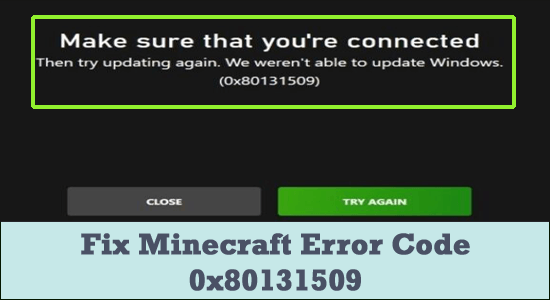
A Minecraft 0x80131509-es hibakódja sok kemény rajongót megrázott, mivel az indító indításakor nem reagált. Míg egyes felhasználók arról számoltak be, hogy hibát látnak, miközben megpróbálják telepíteni a Minecraftot (Java Edition) a legújabb hivatalos telepítőn keresztül.
A hiba rövid hibaüzenettel jelenik meg: „ Győződjön meg arról, hogy csatlakozik-e” „Majd próbálkozzon újra a frissítéssel. Nem tudtuk frissíteni a windowst. (0x80131509) ".
A hibaüzenet egyértelműen azt jelzi, hogy hálózati probléma lehet , vagy a Windows rendszer és az illesztőprogramok elavultak.
Tehát itt összeállítottuk a működő megoldásokat a Minecraft 0x80131509 hibakód megoldására. Először azonban tekintse meg a hibát kiváltó gyakori okokat.
Mi okozza a „Minecraft 0x80131509 hibakódot”?
Van néhány oka annak, hogy a Minecraft nem telepíthető megfelelően a számítógépére. Egy jó dolog a 0x80131509-es hibaüzenet a Minecraft Java telepítése során történő fogadásával kapcsolatban , amely segít egy-két dolgot tudni a problémáról.
- Késésre hajlamos internetkapcsolat : Az internetkapcsolat játssza a legnagyobb szerepet ennek a hibának a megjelenítésében. Ha a számítógép késleltetett internetkapcsolattal csatlakozik, nagyobb az esélye annak, hogy a fájlok részben letöltődnek. Ez végül helytelen telepítéshez vezethet, és ezzel kiválthatja a problémát.
- Ütköző Minecraft Launcher: Ha régi indítója van, és ez, ha ellentmond az indító újabb verziójának, telepítési problémákat okozhat.
- Függőben lévő Windows-frissítések : Mint minden szoftver, a függőben lévő online frissítés is hozzájárulhat a Minecraft játék telepítési problémájához.
- Nem regisztrált Xbox fiókkal: A helytelen bejelentkezés vagy a bejelentkezés hiánya kiválthatja és felvillanthatja a Minecraft Launcher telepítési hiba (0x80131509) „Győződjön meg róla, hogy csatlakozik” üzenetet.
Mivel most már ismeri a hibát kiváltó gyakori okokat, javasoljuk, hogy egyenként kövesse a megadott megoldásokat, hogy túllépjen a hibán.
Hogyan lehet javítani a Minecraft 0x80131509 hibakódot?
1. megoldás – Az internetkapcsolat ellenőrzése
Amikor online tölti le a játékot, alapértelmezés szerint az internetkapcsolata és a hozzá tartozó eszköz jól működik.
Az internet azonban lemarad az internetszolgáltatótól, vagy az útválasztóval kapcsolatos problémák lelassíthatják, vagy ami még rosszabb, részleges letöltéseket válthatnak ki.
A probléma megoldása érdekében mindig tartsa szemmel az internet sebességét , és ellenőrizze az útválasztót. Ha úgy érzi, hogy a probléma továbbra is fennáll, egyszerűen indítsa újra az eszközt, és várja meg, amíg a probléma megszűnik. Indítsa újra az útválasztót és a modemet is, hogy megoldja a problémát okozó hibákat
Alternatív megoldásként ellenőrizze az internet sebességét úgy, hogy nyisson meg néhány lapot bármelyik böngészőben, és nézze meg a teljesítményt. Ha azonban a probléma továbbra is fennáll, azonnal lépjen kapcsolatba az internetszolgáltatóval, és végezze el a dolgot.
2. megoldás – A Microsoft Launcher eltávolítása
Bármely elavult Minecraft Launcher összeomolhat az újabb változattal, és bemutathatja a telepítési problémákat. Ha valóban rendelkezik ilyen indítóval, a legjobb, ha eltávolítja őket, és telepíti az újabb változatot. Ez csökkenti annak esélyét, hogy a Minecraft 0x80131509-es hibakódja azonnal tanúja legyen. A lépés végrehajtásához
- Kattintson a Windows elemre, majd nyissa meg a Beállításokat
- Kattintson az Alkalmazások és szolgáltatások elemre , és a keresőmezőbe írja be a Minecraftot
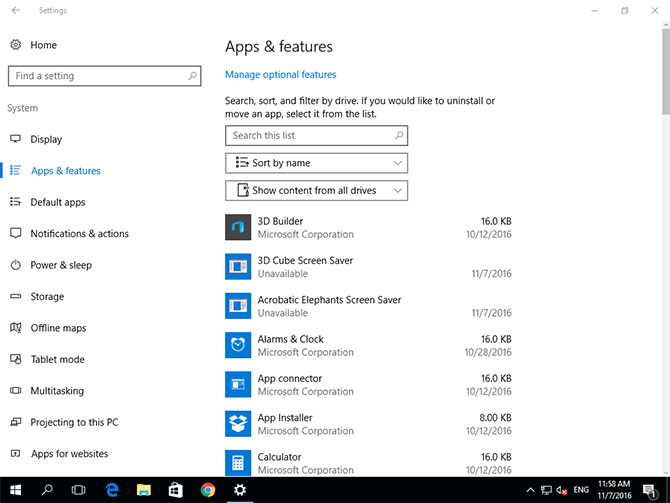
- Ha több indítót talál , kattintson a név melletti három pontra
- Kattintson az Eltávolítás gombra
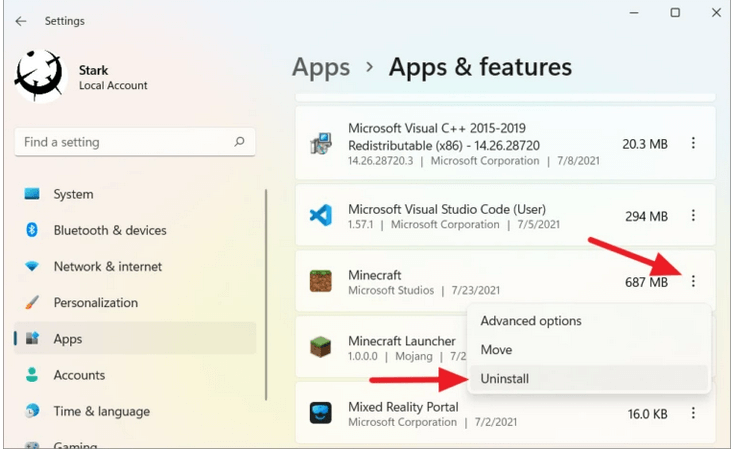
- Nyomja meg az Eltávolítás gombot , ha ismét megjelenik egy felugró ablak
- Törölje a függőben lévő haszontalan fájlokat
- Indítsa újra a rendszert
3. megoldás – A Microsoft Launcher újratelepítése
A legjobb, ha letölti a Minecraft hivatalos webhelyének legújabb indítóját, miután eltávolította az elavult indítót a Microsoft Store-ból.
4. megoldás – Ellenőrizze és fejezze be a Windows frissítéseket
A Windows-frissítésekkel kapcsolatos probléma a Minecraft 0x80131509-es hibakódjának megjelenítéséhez is kapcsolódhat . A legegyszerűbb javítás minden függőben lévő frissítés befejezése lenne. A lépés végrehajtásához
- Kattintson a Win+I billentyűre , majd a megjelenő menüből
- Válassza a Windows Update lehetőséget
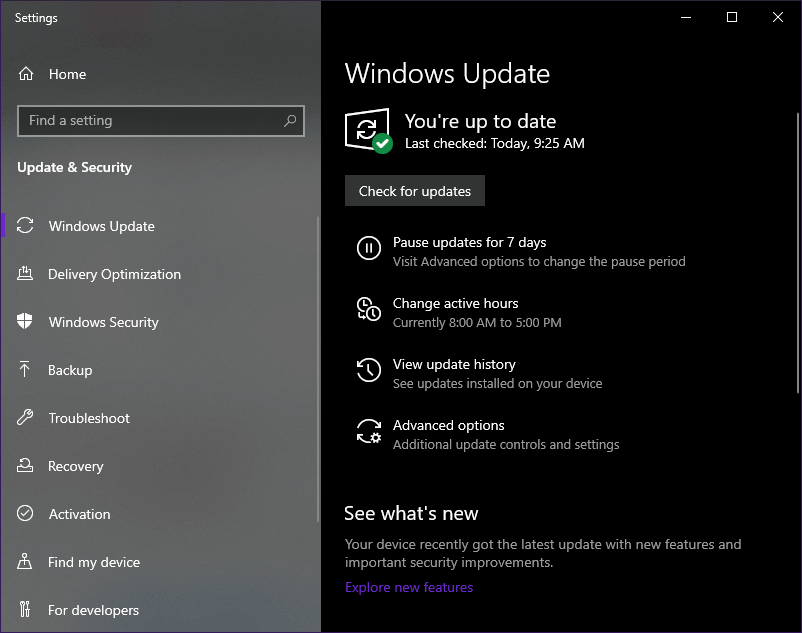
- És kattintson a Frissítések keresése lehetőségre

- Ha észrevehető frissítéseket talál , azonnal töltse le azokat
- A frissítések sikeres telepítése után indítsa újra a rendszert
5. megoldás – Váltson kompatibilitási módra
Egyes ritka esetekben az új indító általában egy elavult Windows 10 operációs rendszerben indul el. Ennek oka lehet több szoftverkompatibilitási probléma . Ebben az esetben próbálja meg telepíteni a Windows 8-hoz tervezett indítót, és telepítse azokat az eszközére. A készülék működéséhez,
- Kattintson a jobb gombbal a régi launcher's.exe fájlra , és válassza a Tulajdonságok parancsot
- Keresse meg a Kompatibilitás lapot , és jelölje be a „ Futtassa ezt a programot kompatibilitási módban a következőhöz ” lehetőséget.
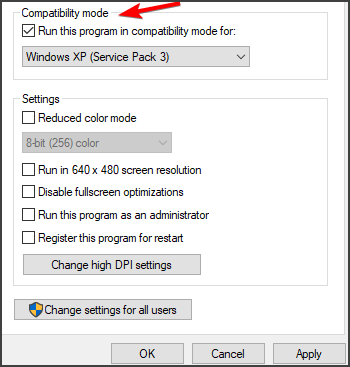
- Állítsa be a Windows 8 kompatibilitását
- Mentse el a változtatásokat és lépjen ki
Az indító a 0x80131509-es hiba nélkül futna a Minecrafton.
A legjobb módja annak, hogy figyelemmel kísérje, hogyan fut a játék Windows számítógépén
Sok játékos olyan problémákkal szembesül, mint a játék összeomlása, lemaradása vagy akadozása játék közben, majd a Game Booster futtatásával optimalizálhatja játékteljesítményét .
Ez fellendíti a játékot a rendszer erőforrásainak optimalizálásával és jobb játékmenetet kínál. Nem csak ez, hanem kijavítja a gyakori játékproblémákat is, mint például a lemaradás és az alacsony FPS-problémák.
Szerezze be a Game Boostert a játék teljesítményének optimalizálásához
Végső gondolatok
Ezekkel a megoldásokkal az Ön segítségére lehet, hogy a probléma gond nélkül orvosolható.
Próbálja ki ezeket a lépéseket egyenként, és jó eséllyel a Microsoft 0x80131509-es hibakódja alapján véglegesen megoldja .
Sokszor azonban nem tudja játszani a játékot a Windows belső problémái miatt, például sérült rendszerfájlok vagy vírusfertőzés miatt , ezért itt javasoljuk a PC Repair Tool futtatását . Ez az eszköz egyszeri beolvasással észleli és kijavítja a számítógép különféle makacs hibáit.
Továbbá ne felejtsd el like-olni a cikk megosztását.
Sok szerencsét..!
![Hogyan lehet élő közvetítést menteni a Twitch-en? [KIFEJEZETT] Hogyan lehet élő közvetítést menteni a Twitch-en? [KIFEJEZETT]](https://img2.luckytemplates.com/resources1/c42/image-1230-1001202641171.png)
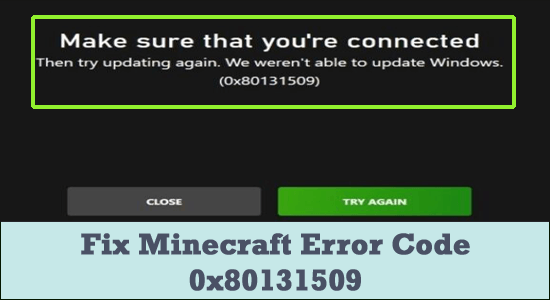
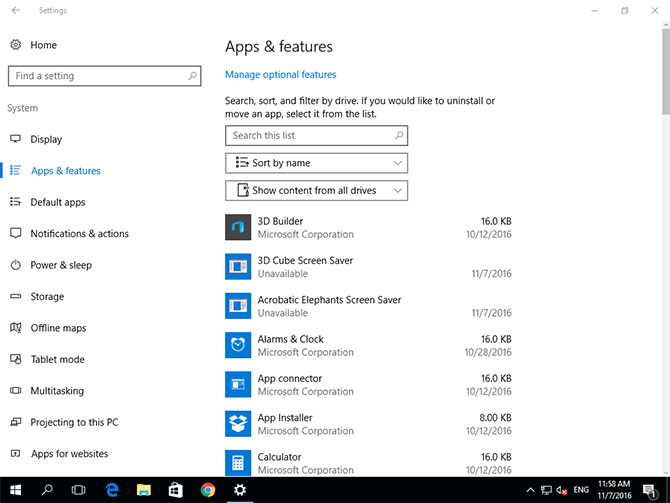
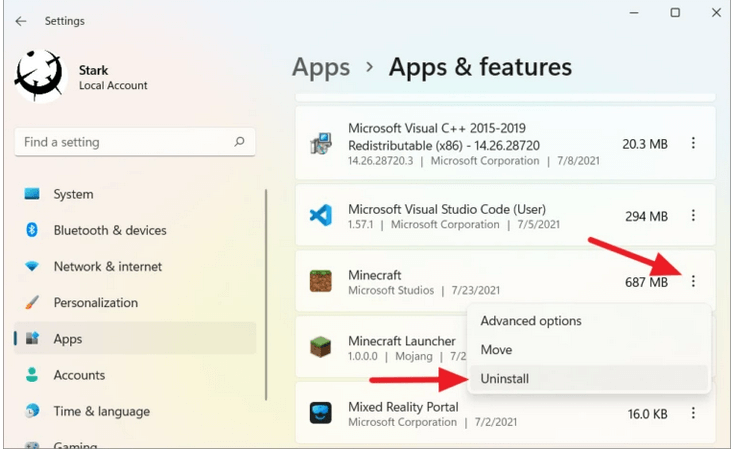
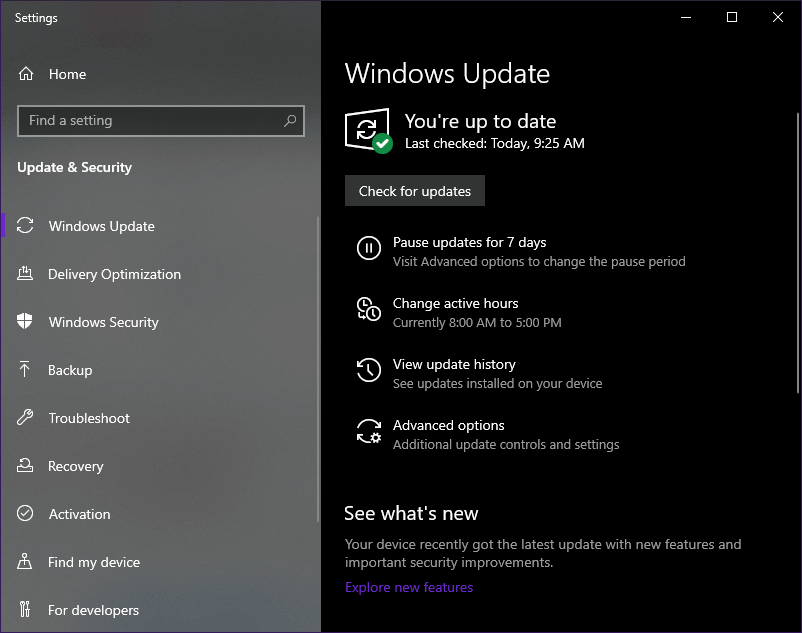

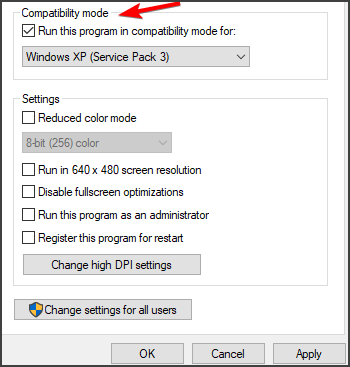


![[JAVÍTOTT] „A Windows előkészítése, ne kapcsolja ki a számítógépet” a Windows 10 rendszerben [JAVÍTOTT] „A Windows előkészítése, ne kapcsolja ki a számítógépet” a Windows 10 rendszerben](https://img2.luckytemplates.com/resources1/images2/image-6081-0408150858027.png)

![Rocket League Runtime Error javítása [lépésről lépésre] Rocket League Runtime Error javítása [lépésről lépésre]](https://img2.luckytemplates.com/resources1/images2/image-1783-0408150614929.png)



